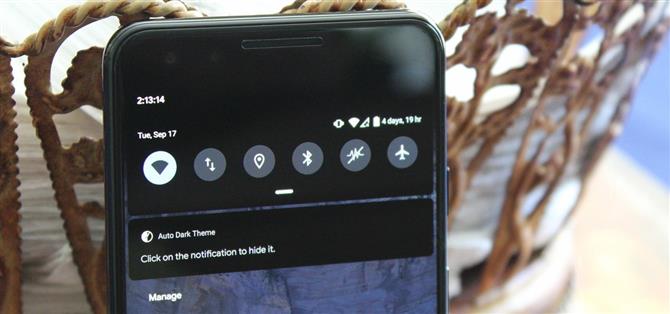Nový temný režim systému Android 10 je potěšením pro dlouhodobé uživatele. Od té doby, co se panely OLED rozšířily, dožadujeme se této funkce. Ale teď, když ji máme, je tu nový problém: nezapíná se automaticky na základě denní doby. Naštěstí může jednoduchá aplikace změnit tmavý režim na skutečný noční režim.
Apple přidal nastavení v iOS 13, které zapne nový tmavý motiv iPhonu po západu slunce a poté zapne světelný motiv při východu slunce – tak proč Google? Pokud dáváte přednost vzhledu světelného režimu normálně, ale pomocí tmavého režimu uložte oči v noci, takové nastavení by bylo ideální. S touto novou aplikací to můžete konečně získat.
Požadavky
- Android 10 nebo vyšší
- Počítač se systémem Windows, Mac nebo Linux
- Datový kabel USB
Krok 1: Nainstalujte automatické temné téma pro Android 10
Nejprve přejděte do Obchodu Play a stáhněte si a nainstalujte automatické temné téma pro Android 10. Jedná se o bezplatnou aplikaci, kterou najdete klepnutím na níže uvedený odkaz na zařízení Android 10.
- Odkaz na obchod Play: Automatic Dark Theme pro Android 10 (zdarma)

Krok 2: Nainstalujte ADB do počítače
Chcete-li využít této funkce, budete muset odeslat jeden příkaz ADB z počítače do telefonu. Nezáleží na tom, jaký operační systém máte, protože můžete odesílat příkazy ADB ve Windows, Mac a Linux.
Pokud ještě nemáte ve svém počítači nastaven ADB, připravte si smartphone i počítač podle našeho průvodce níže. Po dokončení se vraťte na tuto stránku a pokračujte krokem 3.
- Nenechte si ujít: Jak odesílat příkazy ADB do smartphonu se systémem Android
Krok 3: Otevřete příkazové okno v pravém adresáři
Jakmile máte na svém počítači nainstalován ADB, budete muset otevřít buď příkazový řádek (Windows) nebo terminál (MacOS nebo Linux) a nasměrovat jej do správného adresáře, kde bude schopen porozumět příkazům ADB, které odesíláte.
Výzva je stejná u všech tří operačních systémů. Zadejte následující:
CD
Poté jednou stiskněte mezerník a poté přetáhněte složku nástrojů platformy z kroku 2 do okna příkazového řádku. Tím bude terminál spuštěn ve složce, kde jsou uloženy všechny potřebné soubory ADB, takže budete připraveni příkaz odeslat.
Krok 4: Pošlete příkaz
Nyní, když jste ve správném adresáři, zadejte do příkazového řádku nebo do terminálu následující příkaz:
adb shell pm grant com.cannic.apps.automaticdarktheme android.permission.WRITE_SECURE_SETTINGS
Pokud používáte MacOS nebo Linux, budete muset začít řádek s „./“ tak, aby začínal „./adb shell“ namísto „adb shell“. Zbytek kódu je stejný.
Při správném zadání vás příkazový řádek nebo terminál postoupí na nový řádek, jako by se nic nestalo. Ve smartphonu otevřete aplikaci a vyberte možnost Zkontrolovat oprávnění, která by vás měla přenést na hlavní stránku aplikace.
Krok 5: Povolte automatický noční režim
V aplikaci Automatické temné téma v telefonu nyní tuto funkci zapnete výběrem přepínače vedle možnosti „Povolit“. Tato funkce je nyní aktivní. Čas, kdy se spustí temné téma, můžete upravit výběrem možnosti „Povolit temné téma v“ a výběrem nového času. „Povolit světlé téma v“ se upraví, když se temné téma vypne a zapne se světlé téma.
 Obrázek Jon Knight / Android How
Obrázek Jon Knight / Android How